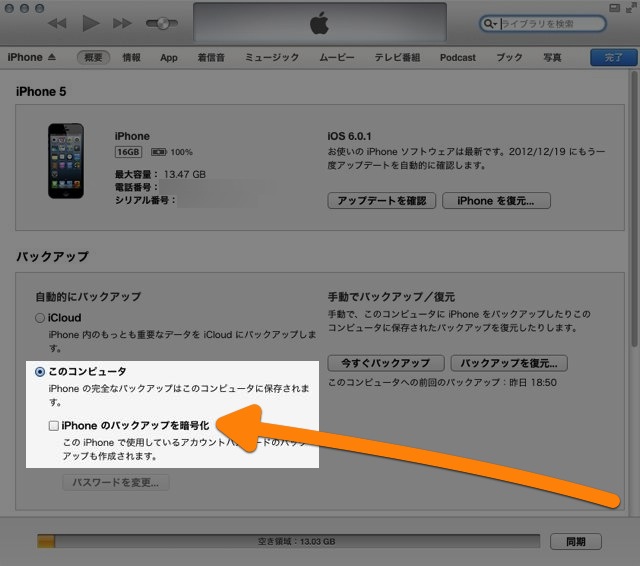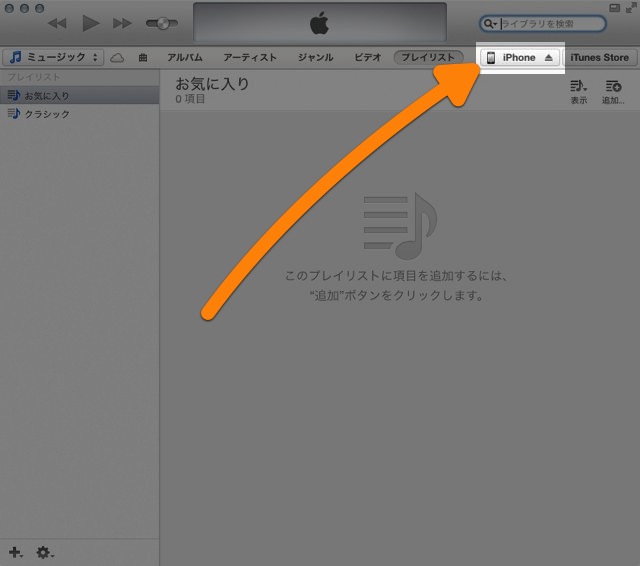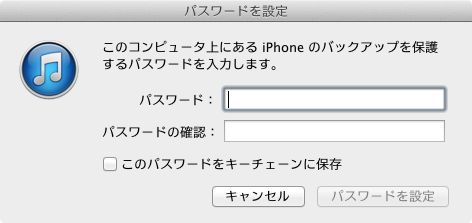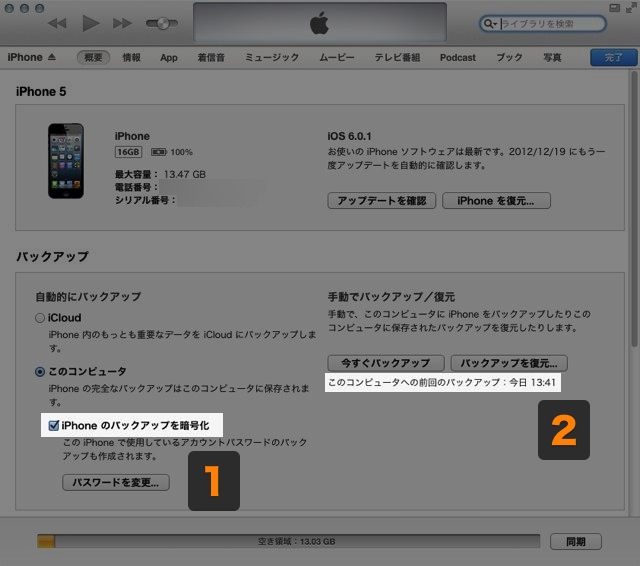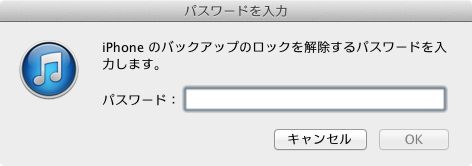AppBank の主任です。iTunes で作成する iPhone のバックアップを暗号化できることをご存知でしょうか?
なぜバックアップを暗号化するのかというと、機種変更の際に前の iPhone で登録した ID やパスワードを新しい iPhone に移行できるからです(アプリによっては移行が不完全になる場合もあります)。
バックアップを暗号化しないと、専用ソフトを使えばバックアップから着信履歴・メッセージなどを閲覧することもできます。
「暗号化」というと仰々しい響きですが、パスワードを設定するだけで簡単に暗号化できます。さっそく方法をご紹介します。
iPhone を付属の USB ケーブルで PC と繋ぎます。iTunes を起動して、【iPhone】ボタンをクリック。ここの表示名は異なる場合があります。
「このコンピュータ」にマークが付いている事を確認し、「iPhone のバックアップを暗号化」にチェックを入れます。
暗号化を解除するためのパスワードを設定します。
このパスワードを忘れてしまうと、バックアップから iPhone を復元できなくなります。不安な場合は書き留めるなどして厳重に保管しましょう。
パスワードを設定し終えるとバックアップの作成が始まります。これには時間がかかる場合があります。
バックアップが終わったら(1)「iPhone のバックアップを暗号化」にチェックが付いていることと(2)「前回のバックアップ」の日付を確認します。
暗号化したバックアップから復元する場合は、最初に設定したパスワードを入力して暗号化を解除する必要があります。
目次
バックアップ・復元の詳しい手順は…
以下の記事でご紹介しています。